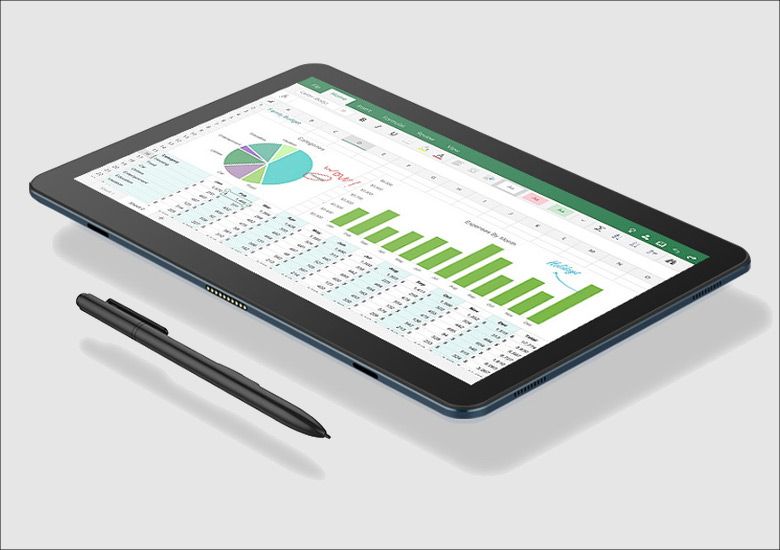
こんにちは、ウインタブ(@WTab8)です。久しぶりに中国タブレットの実機レビューです。今回の実機は「Cube i7 Book」です。CPUがAtomではなく、Core m3です。なんかGEARBESTが試用させてくれるというので渡りに舟とばかりにお願いしてしまったのですが、考えてみればウインタブでは初の「Core mの中国タブ」の実機レビューとなります。この場でGEARBESTには御礼を申し上げます。
1.スペック
OS: Windows 10 Home 64ビット
CPU: Intel Core m3-6Y30
RAM: 4GB
ストレージ: 64GB
ディスプレイ: 10.6インチIPS(1,920 × 1,080)
ネットワーク: 802.11 a/b/g/n、Bluetooth
カメラ: イン2MP / アウト5MP
入出力: USB Type-C3.1、microUSB3.0、DC電源アダプタ、オーディオジャック、microSD
サイズ: 273 x 172 x 9.6 mm / 710 g
その他: ワコムデジタイザ搭載。ただしスタイラスペンと専用キーボードは別売り
最初にスペック表の確認からです。記事の冒頭に書いたとおり、この製品はAtomではなく、Core m3-6Y30をCPUに搭載している、というのが最大の特徴です。RAMは4GB、ストレージが64GBですが、基本的なスペックはCPU以外は中国の10インチ以上のタブレット製品とほぼ変わりません。また、この製品はAndroidは搭載されておらず、Windows 10のみのシングルブートとなります。
CPU以外ではアウトカメラが5MPとやや高性能なこと、入出力ポートにUSB Type-C3.1を装備するかわりにHDMIポートが省かれていることが挙げられます。それとWi-Fiはa規格、つまり5GHz帯に対応しています。技適マークがないので日本では使えませんけどね。
それと、もうひとつ大きな特徴として、この製品はワコムのデジタイザーを搭載しています。Cubeはデジタイザー搭載といいつつワコム製ではなかったりすることがあるのですが、この製品はワコムです。
この製品の従来モデルは「Cube i7 Stylus」ですが、従来モデルとほぼ同一の筐体を持つAtom機「Cube iWork 11 Stylus」の実機を持っていますので、筐体まわりについては適宜iWork 11と比較してみたいと思います。
2.筐体
今回の試用機は未開封品ではありませんでした。プレセール期間中にGEARBESTが送ってくれたため、おそらく製品ページや紹介動画の制作に使われたものだろうと思います。購入品ではなく、実機レビュー目的なので未開封品である必要も、新品である必要もなく、全く気になりませんが、そんなわけで外箱は少し汚れていました。

まずは同梱物から。電源アダプター(そのまま日本で使えます)、USB3.0(メス)とmicroUSB 3.0(オス)の変換ケーブル、一枚ものの取扱説明書(英文あり)、保証書、VIPカード(英語の記載がなく、何に使うかわかりません)です。必要十分な内容ですが、個人的にはUSB Type-C関連の変換ケーブルも欲しかったですね。

読者には申し訳ないのですが、このデザイン、手持ちのCube iWork 11とそっくりで、私としては全然新鮮味を感じません。素材はアルミ合金だと思います。質感は…、エッジ部分がダイヤモンドカット(斜めに切り落とされていて光沢がある)になっていて、iWork 11と並べると少し良くなってますね。初めてこの筐体を手にする人の多くは不満を感じないでしょう。カラーリングは好き嫌いが出そうですけど。

入出力ポートは筐体左側面に集中しています。画像左からオーディオジャック、microSDスロット、USB Type-C、microUSB 3.0、DC-INとなります。なお、念のために書くとmicroUSB 3.0は端子の形状が2.0とは異なりますが、microUSB 2.0の端子も使えます。その場合はもちろん2.0規格になります。

底面です。この画像では2枚のタブレットを重ねて撮影しました。下にあるのがiWork 11、上がi7 Bookです。Cube i7の従来型とCube iWork11の別売りキーボードは同じものを使っているのですが、コネクターの形状もキーボード接続用の穴のサイズも異なるため、i7 Bookは従来モデルのキーボードは使えません。

これ、参考画像です。Cube i7 Book専用キーボードですね。今回の試用機材には含まれていません。GEARBESTで57.39ドル(6,445円)で販売されていますが、6列配列、パンタグラフ式の本格的なものでヒンジもついています。Core m機という特性を考えても、i7 Bookを購入するならぜひとも一緒に購入すべきアクセサリーだと思います。

話を戻します。これが上面で、電源ボタンと音量上下ボタンがついています。ボタン類の使用感はいいです。確実に押せますし、カチッとしています。実用性に不安はありません。

右側面にはスピーカーがあります。ステレオですが、私はこの配置はいいと思えません、特に横持ちの場合はステレオである意味がないですよね。

ここでもう一度iWork 11と並べてみました。上段がiWork 11、下段がi7 Bookです。iWork 11のほうが濃色ですが、デザインはほぼ同じです。

ただし、エッジ部分の処理が異なり、i7 Book(左)のほうが光沢を放っているのがわかります。しかしまあ、「並べてみないとわからない」レベルです。
なんだか私がiWork 11を持っているために新鮮味を感じない、ということで不当に冷たい書き方になっていますけど、実際には決して悪いわけではなく、質感はTeclast製品やOnda製品には及ばないものの、十分合格点をあげられる水準にあると思いますし、アルミ筐体というのも魅力です。あとはカラーリングが気にいるかどうか、でしょう。あと、筐体重量はカタログスペックでは710 g、実測値で720 gだったので、許容範囲にあると思っていいです。

それと、今回の試用機には別売りのスタイラスがついていました。「Cube CEP01」という、価格29.49ドル(3,312円)のものです。見た感じも実際の使用でも、あまり高級感はなく、プラスティッキーなものですが、実用性は十分という感じでした。

スペアのペン先もついてました。
3.使ってみた
日頃Atom機ばかりを使っているせいか、この製品の挙動は体感的にとても軽快に感じられます。具体的な数値に関しては各種ベンチマークスコアを下の方に掲載しますが、感覚的にもCore m機であることを実感できる程度には速いと思います。具体的にはアプリの起動、ウインドウのリサイズなど、Windowsマシンの基本的な動作ひとつひとつが軽い、ということです。
一方、ちょっと心配なのは筐体の発熱です。背面の左側(入出力ポートの集中しているほう)がかなりの熱を持ちます。発熱による性能の低下について、ドラクエベンチを使って確認してみました。
・ドラクエベンチを1回やる(この時点でかなりの発熱が確認できます)
・終了後、間髪をいれずにもう1回やる
・ベンチマークスコアは1回めも2回めもほとんど変わらず
こんな感じで、性能低下は確認できませんでした。Atom機だとこの方法で2回めにスコアが結構下がってしまうことがあるんですけどね。あとは本格的にドラクエのゲームを長時間遊ぶようなことをしたら、あるいは性能低下が見られる可能性があります。高負荷が短時間発生する、という程度であればあまり心配はいらないと思います。
次にデジタイザーです。手持ちのCube iWork11にもワコムのデジタイザーが搭載されていますが、品質はかなり悪く、使いたい時にスタイラスを認識してくれないなどの不具合が発生しています。しかし、i7 Bookではこのようなことはなく、例えばEdgeを使っている際にスタイラスを近づけるだけで簡単に認識してくれ、すぐに手書き入力ができました。また、キャリブレーション(ペン先の調整)をしない状態でもズレは少なく、少なくともメモ書きをするというレベルでは快適でした。もちろん筆圧にもしっかり対応しているので、デジタイザーなしの製品でペン入力をするよりは格段に快適です。
私はイラストを描くことができないのであまり無責任なことは書けませんが、多分ある程度のスキルがある人でも合格点をあげられるのではないか、と思います。
タブレットとしては…、ちょっと重いですね。8インチとは比較になりませんし、10インチ製品と比べても長時間の手持ちはかなりしんどいです。ただ公称値710 g、実測値720 gですから、カタログスペックに偽りはない、と言っていいですし、短時間の試用、また膝の上やテーブルの上での利用には問題ありません。デジタイザーの品質もいいので、タブレットをテーブルの上に置いて手書き入力、という使い方をする分には快適でしょう。
あと、この製品の性能を考えれば、キーボードは必須です。思えばタブレットでコンテンツ消費型の使い方をするなら、はっきり言ってAtomでも十分快適なので、Core mの真価を発揮させるならノートPC形態かな、と思います。今回の試用では手持ちのUSBキーボードを使いましたが、それでもかなり満足できるものでした。ただし、別売りのヒンジ付きキーボードのほうがはるかに実用性は高いと思われます。
最後にバッテリーです。ディスプレイの明るさを50%にして、1時間ほど断続的に各種ベンチマークテストをやってみた際、1時間でおよそ20%のバッテリーを消費しました。また、満充電、ディスプレイの明るさ50%の状態でシステムが通知してくれる残り時間は「6時間33分」と表示されていました。おそらくこれはほぼ妥当だと思います。事務系の作業に使う場合は6時間程度、高負荷の処理をさせる場合は当然それより短くなる、という理解でいいと思います(ただし、利用環境によって大きく変動しますので、目安程度に考えてください)。また、DC-INがあるため充電しながらUSBデバイスを接続することもできるので、バッテリーに関してはそれほど心配しなくていいでしょう。
4.性能テスト
今回の実機レビューでも「ドラゴンクエスト X ベンチマーク」「ドラゴンズドグマオンライン(DDON)ベンチマーク」そして「3D Mark」をやってみました。

参考:
DELL XPS 13(Core i7-6500U): 7,230
Lenovo ThinkPad X1 Carbon(Core i7-6500U): 6,775
HP Spectre 13 x360(Core i5-6200U): 5,859
ドスパラ Critea DX10(Core i3-6100U): 4,846
Lenovo Miix 700(Core m5-6Y54): 4,741
DELL XPS 12(Core m5-6Y57): 4,658
Lenovo Yoga 700(Core m3-6Y30): 4,004
ドスパラ Diginnos DG-D11IW(Core M5Y10c): 2,933
BungBungame Photon 2(AMD A6 Micro-6500T-APU
Cube iWork 11 Stylus(Atom X5-Z8300): 1,817): 2,412
Teclast X98 Plus 3G(Atom x5-Z8300): 1,464
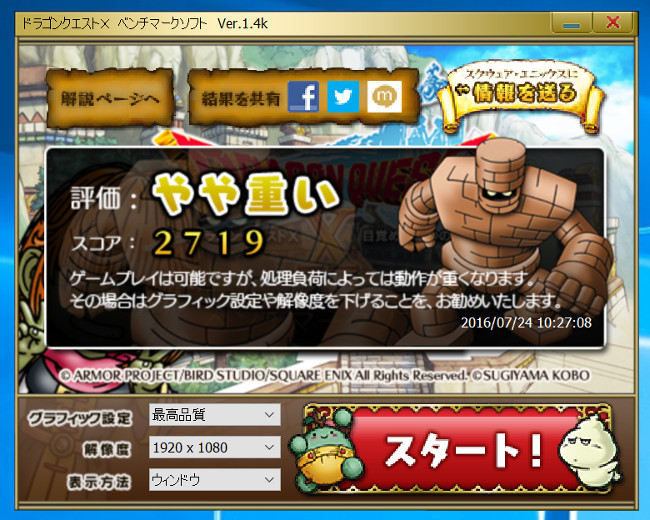
参考:
DELL XPS 13(Core i7-6500U): 3,592
Lenovo ThinkPad X1 Carbon(Core i7-6500U): 3,394
HP Spectre 13 x360(Core i5-6200U): 3,304
Lenovo Miix 700(Core m5-6Y54): 2,059
DELL XPS 12(Core m5-6Y57): 1,992
Lenovo Yoga 700(Core m3-6Y30): 1,150
※ドラクエベンチ最高品質はAtom機では測定していません
まずはドラクエベンチですが、Core m3機として、スコアは非常に高いです。上に書いたとおり、筐体の発熱量がかなり大きいということと合わせて考えると、メーカーがシステムの安定性を高めるような調整をしていない、ということが考えられます。中国タブレットが各種ベンチマークで比較的良好な結果を残しているのもこの辺に要因があると思っています。試用期間中、この製品の挙動は安定していましたが、高負荷が連続するような場面だと処理性能の低下はありうるでしょう。

参考:
Lenovo ThinkPad X1 Carbon(Core i7-6500U):3,260
DELL XPS 13(Core i7-6500U): 3,085
HP Spectre 13 x360(Core i5-6200U): 2,484
ドスパラ Critea DX10(Core i3-6100U): 1,960
DELL XPS 12(Core m5-6Y57): 1,844
Lenovo Yoga 700(Core m3-6Y30): 1,220
DDONのほうは同じCore m3を搭載しているLenovo YOGA 700より少しいい、というある意味安心できる結果となりました。このくらいの結果が一番安心できますねw 中上位のCPUを搭載している場合はドラクエよりもDDONのほうが妥当な結果になりやすい、と言えるのかもしれません。Atom機まで含めるとドラクエのほうがわかりやすいですけど。
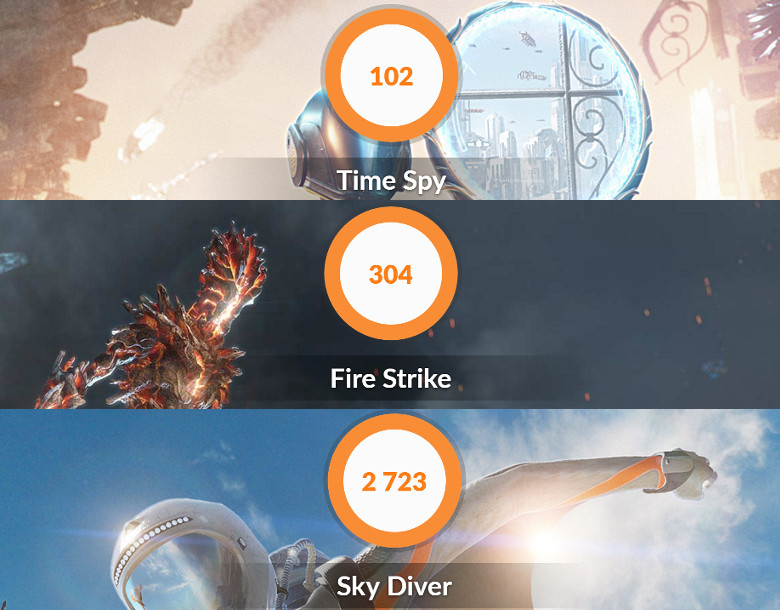
参考:
DELL XPS 13(Core i7-6500U): 871、3,710
Lenovo ThinkPad X1 Carbon(Core i7-6500U):857、3,608
Lenovo ThinkPad X1 YOGA(Core i7-6500U):784、3,608
HP Spectre 13 x360(Core i5-6200U): 749、3,414
Lenovo Miix 700(Core m5-6Y54): 611、2,469
ドスパラ Critea DX10(Core i3-6100U): 577、2,780
DELL XPS 12(Core m5-6Y57): 511、2,113
Lenovo Yoga 700(Core m3-6Y30): 300、1,240
※左からFire Strike、Sky Diverのスコア
最後に3D Markです。Time Spy、Fire Strikeについては明らかにCore m機だとまともなスコアにならないので、Sky Diverで比較してみると、Core m5搭載機であるDELL XPS 12よりも高いスコアになっています。これも少し高すぎかな…。ただ、繰り返しになりますが、試用期間中にフリーズしたりといった挙動はなかったので、今のところ実用性には問題ない、というしかないです。
5.まとめ
Cube i7 Bookは製品を試用させてくれた中国の通販サイト「GEARBEST」で販売中で、価格は375.95ドル(42,221円)となっています。また、今回試用はしていませんが、専用のヒンジ付きキーボードが57.39ドル(6,445円)です。キーボードとセットで購入すると4万円台後半、ということになりますね。しかし、今回はGEARBESTから特別クーポンをもらっていて、クーポンコード「I7BOOKGB」を入力すれば、i7 Bookの価格が20ドルほど安くなり、359.99ドル(40,428円)となりますので、ぜひ活用してください。
今回試用してみての感想は「Core m機にふさわしい性能を備えたタブレット」ということです。発熱について多少懸念を書きましたが、実際のところそれが原因と思われる不具合は発生しておらず、性能の高さばかりを感じる試用でした。また、もっぱらゲームをやるとかでなければ、発熱による性能低下の心配はかなり小さいと思われます。
この製品、専用キーボードを接続したら、そのままミドルスペックのノートPCになる、と思っていいでしょう。さらにデジタイザー搭載で、デジタイザーの品質も高く評価できる、というのもあります。そう考えるとコストパフォーマンスが非常に高いのは間違いありません。
6.関連リンク
Cube i7 Book:GEARBEST
Cube i7 Book Original CDK09 Keyboard:GEARBEST
Cube CEP01 Wireless Touch Pen:GEARBEST
※タブレットを購入する場合はクーポンコード「I7BOOKGB」をお忘れなく。




コメント
いいですね~
最近のデジタイザ搭載タブレットはAESが多いなかで引き続きEMR。
以前コメントしたようにi work11はデジタイザに難があって手放したのですがこちらそれも無いようなので買取りたいくらいです笑
しゅうさん、こんにちは、コメントありがとうございます。長時間は使っていないので、その点では若干心配ですが、少なくともiWork 11よりはかなり快適です。
あおぴさんのレビューの方も拝見させていただきました。
デジタイザは、数値だけでは分からないので大変参考になります。
せっかくのイラストに手慣れた方のユーザーレビューなので、もしよろしければあおぴさんにいくつか重ねておうかがいできればと思い、こちらに書き込ませていただきます。不適切であればすみません。
まず、パームリジェクションの具合はどんなものでしょうか?
また、この機種はWacomのデジタイザであるとのことですが、するとWacomのドライバをインストールしてキャリブレーションを行うことで、Windows10デフォルトのキャリブレーションよりもポインティング精度が向上する可能性があると思うのですが、この辺はどうでしょう?
そもそも、デジタイザの方式がはっきり書かれていないので、ドライバを導入しづらいというのはあるかもしれませんが。
ちなみに、メディバンペイントの線の入りですが、ファイル>環境設定 の「ブラシ座標」をデフォルトの「タブレット座標を使う」から「マウス座標を使う」に変更すると改善する場合があります。
すでにお試しであればすみません。
長押しの右クリック反応は、コントロールパネルから、ハードウェアとサウンド>ペンとタッチ>ペン操作 の「長押し」を選んで設定をクリック、「長押しを右クリックとして認識する」のチェックを外して、ペンの長押しそのものを切っちゃって、右クリックはタッチで操作すると割り切ってしまうって手もありますね。
natsukiさん、こんにちは、コメントありがとうございます。あおぴさんにはこのコメントを頂いたむね、連絡しておきますね。
無理を言ってすみません。ありがとうございます。特にキャリブレーション周りは、レビューの決定的な部分に関わるかと思いましたので。
デジタイザの方式は、しゅうさんよりEMRとの言及がありましたね、失礼しました。
自分は前機種のi7stylusですが、ワコムの設定ツールでは弄れない筆圧カーブ調整できる Tablet Pressure Curve Tool ちゃんと使えました
あとデジタイザペンによっては、サイドスイッチを開けると裏にある筆圧調整ネジが弄れます
個人的にはペンのポインタが角で画面外に大きく飛び出してしまい補正ツールでも
隅の点がちゃんと打てないのが、SSD換装の際のOSとワコムドライバのクリーンインストールで何故か随分まともになったので、
どうしても困った場合ワコムドライバを手動削除(もしかしたらAppData\Roaming\WTablet\以下設定ファイルやレジストリ掃除なんかした後)ののち再起動してからワコムサイトからDLしたfeelitドライバを再インストールで状況が変わるかもしれないです
記事とても参考になりました。ありがとうございます。
スタイラスペンのサイドスイッチは2ボタン式でしょうか?
教えていただけると幸いです。
こんにちは、コメントありがとうございます。1ボタンだと思います。
>DDさん
情報ありがとうございます。Tablet Pressure Curve Toolもいけますか。
いままでのWacom feel IT technologiesに関する色んな蓄積は、だいたい通用しそうですね。にしても、OSやドライバのクリーンインストールで改善するというのは不思議な挙動ですね。
>匿名さん
もし2ボタンを探しているのでしたら、デジタイザの形式からして、富士通のWacom feel IT technologies対応ペンが使える可能性が高いと思います。
https://www.amazon.co.jp/富士通-UP-815E-79A-2-スタイラスペン-デジタイザペン-Fujitsu/dp/B00FEZXXG4
プラスチックでチープな作りですが、2ボタンで後ろに消しゴム付き、軽くて必要十分な機能を持っており使い心地は良好なので、愛用しています。
一世を風靡した、Wacom feel IT technologies対応ペンも、いつの間にか市場から消え去り、おそらくこいつが日本で新品で手に入る最後の生き残りです。
もちろん、動作の保証はできないので一定のリスクはありますが…
デジタライザの質問をしたものです。
ありがとうございます。
そちらのペンも気になっていたのでとても参考になりました。
感謝いたします。
最後の生き残りは言い過ぎでした。
でも、信頼性と、変なプレミア価格がついていないというのだと、やはり富士通の一択かと思います。
ちなみに、ペン先もシンプルな形状なので、書き味に不満があるときも自作ペン先が作りやすいです。私の場合、7種類くらい素材を変えて作って、最終的に綿棒で作ったのに落ち着いています。
気になってちょっと探してみたら、安いけどいかにも怪しげなこんなのもあるようです↓
https://www.amazon.co.jp/gp/product/B019TTEQLG/ref=pd_cp_147_4/351-4810861-4111918?ie=UTF8&psc=1&refRID=2AGW3J9D0M215T6BAYHV
だんだんCube i7 Bookからそれちゃいましたね。すみません。
cube iwork11を使ってますが個体差が激しいのでしょうかね…僕の場合は、デジタイザに関しては全く問題なくペンを近づけるとすぐに反応してくれますよw
こんにちは、コメントありがとうございます。拝見するとやっぱり個体差なんでしょうね。あるいはロットかも。私のiWork 11だとスタイラスはもはや完全に使い物になりません。
Cube i7 bookの後継機っぽいCube Mixed Plusが発表されましたね
こんにちは、コメントありがとうございます。私もこの製品をGearbestで見たのですが、現状ちょっと情報が不足気味なので、もう少し情報が揃ってから記事を書きたいと思います。